こちらではGoogleに登録した音声モデルのデータを削除する方法をご紹介します、またGoogleアシスタントに「OK Google」と話しかけて検索した音声検索の履歴を、「マイ アクティビティ」のページから削除する手順も一緒に確認してみたいと思います、ちなみにAndroidスマホで音声検索を無効化する方法や、登録した音声モデルをAndroidスマホやタブレットなどのデバイスから削除する方法については、前回ご紹介した「Googleアシスタントの「OK Google」を無効化する」をご覧になってみてください。
Googleアカウントの音声モデルを削除する方法
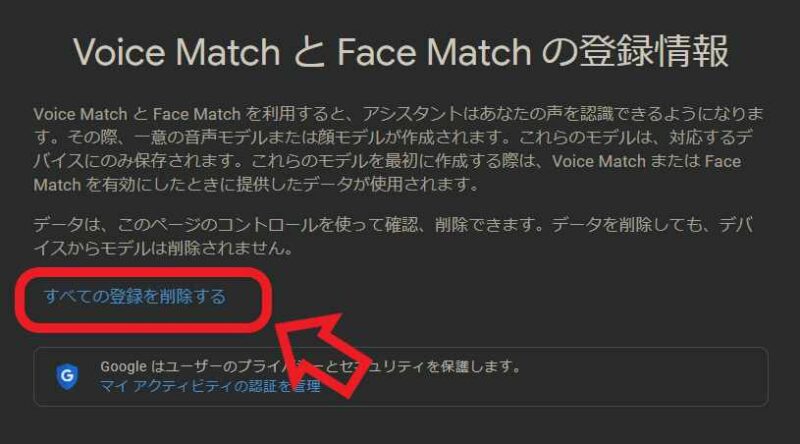
まずは登録した音声モデルを削除する方法を確認してみましょう、前回「Googleアシスタントの「OK Google」を無効化する」でご紹介した方法だと、スマホやタブレットなどのデバイスに保存された音声モデルは削除されますが、Googleアカウントに保存された音声モデルは削除されません、今回ご紹介するのはこのGoogleアカウントに保存された音声モデルを削除する方法ですね、アカウントとデバイスに保存されたどちらの音声モデルも削除したい場合は、前回と今回の削除方法をどちらも実行しておきましょう、ではGoogleアカウントに保存された音声モデルを削除してみましょう、まず「Voice Match と Face Match の登録情報」のGoogleマイ アクティビティのページを開いてください、ページが開いたら「すべての登録を削除する」ボタンをタップします。
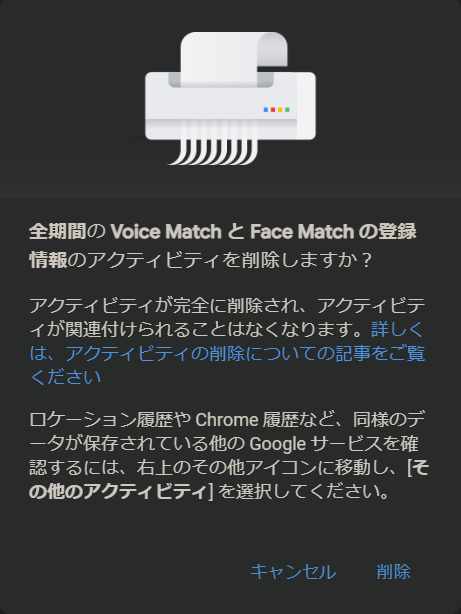
「全期間のVoice Match と Face Match の登録情報のアクティビティを削除しますか?」が表示されますので「削除」ボタンをタップしてください、これでGoogleアカウントに保存された音声モデルの削除は完了ですね。
Googleアシスタントの検索履歴を削除する方法
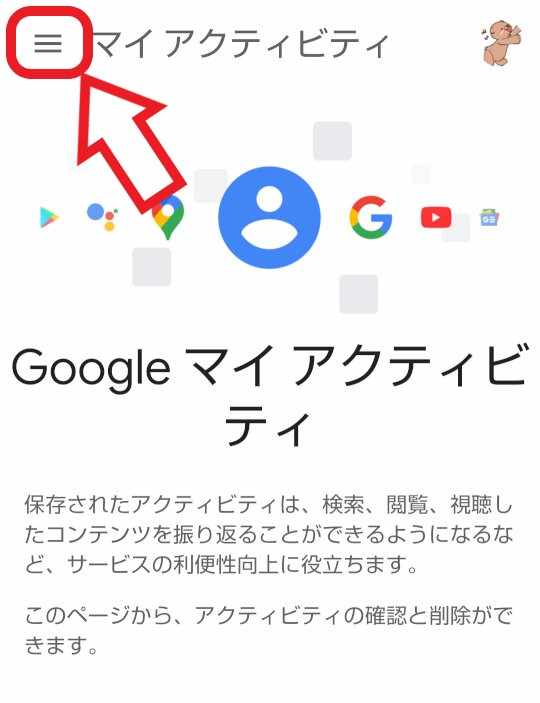
次は音声検索を使用した検索履歴を削除する方法を確認してみましょう、「Google マイ アクティビティ」のページを開いて左上の「≡」ボタンをタップしてください。
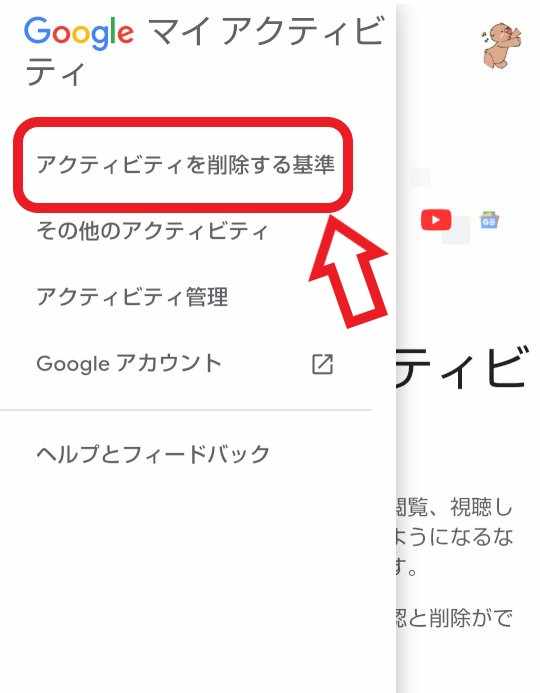
メニューが開きますので「アクティビティを削除する基準」をタップします。
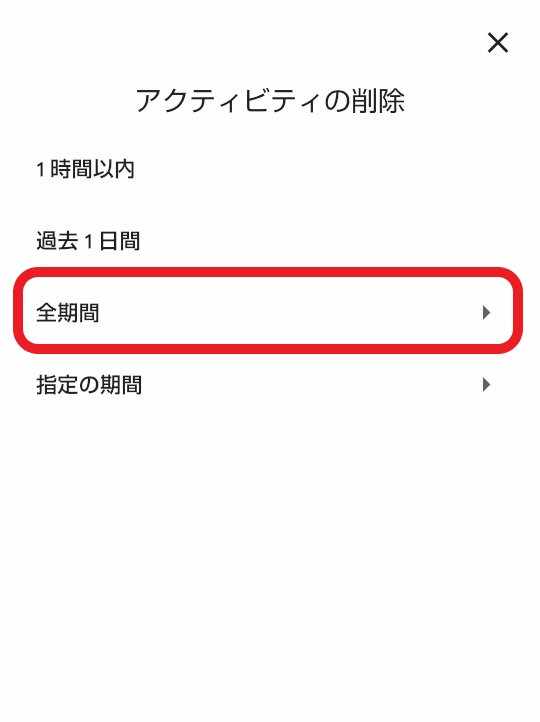
「アクティビティの削除」が開いたら削除する期間を選択しましょう、今回はアシスタントの履歴をすべて削除したいので「全期間」をタップしました。
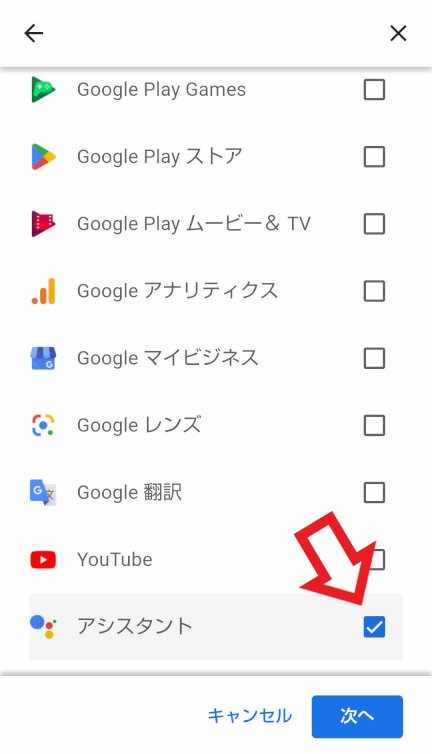
次は削除するアクティビティの選択ですね、「アシスタント」にチェックを付けて「次へ」ボタンをタップしてください、チェックが付いている項目のアクティビティは削除されてしまいますので、他のサービスにチェックが付いていないかしっかり確認しておきましょう。
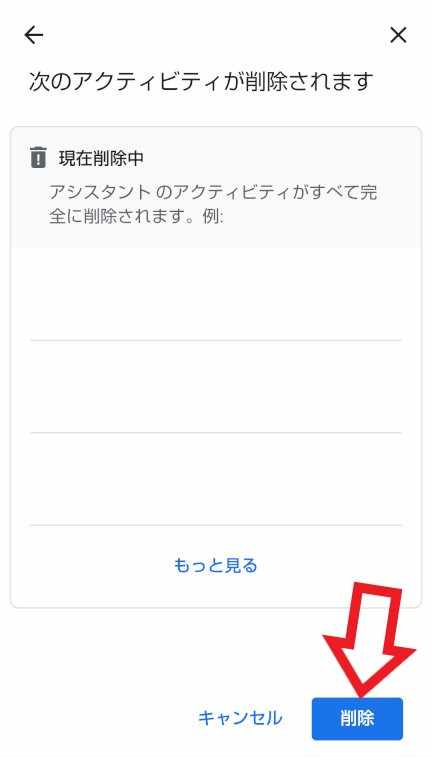
「次のアクティビティが削除されます」が表示されたら下部の「削除」ボタンをタップしてください。
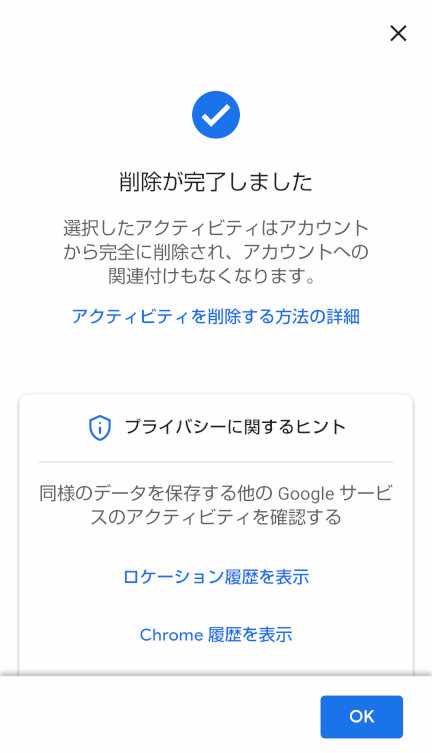
削除が完了しましたと表示されたら履歴の削除は完了ですね、「OK」ボタンをタップしてください。

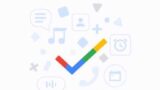
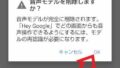
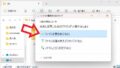
コメント